
Usar y crear libros de áreas de juegos en Swift Playground en el Mac
Además de trabajar con áreas de juegos de app, puedes usar y crear libros de áreas de juegos en Swift Playground. Si quieres ver un libro de áreas de juegos de ejemplo, ve a la ventana “Más áreas de juegos”; los libros de áreas de juegos de ejemplo están en la sección Libros, en la parte inferior.
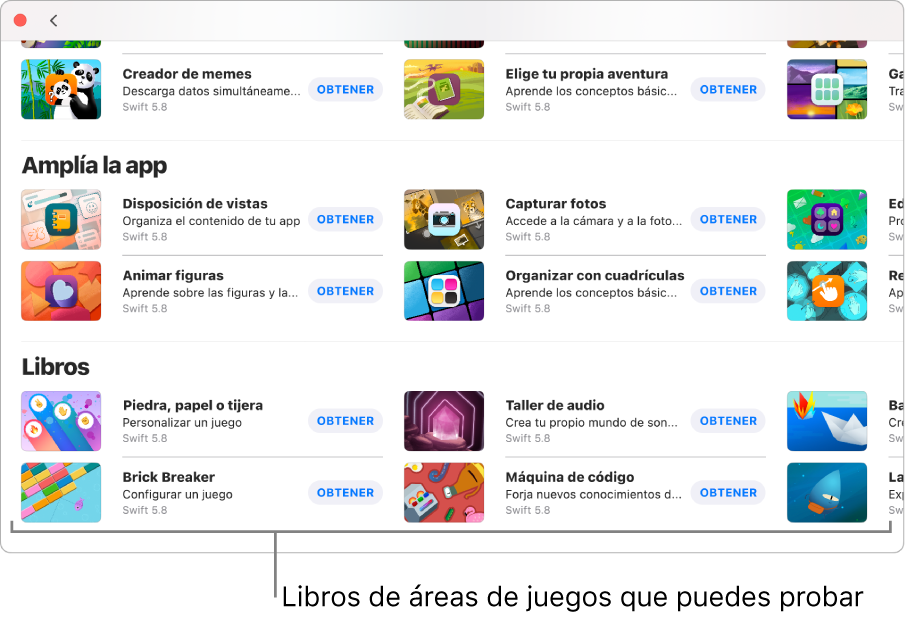
Usar un libro de áreas de juegos
En la app Swift Playground
 del Mac, haz clic en “Aprende a programar” y, a continuación, haz clic en un área de juegos de la sección Libros en la parte inferior de la pantalla “Más áreas de juegos” para ver una descripción.
del Mac, haz clic en “Aprende a programar” y, a continuación, haz clic en un área de juegos de la sección Libros en la parte inferior de la pantalla “Más áreas de juegos” para ver una descripción.Si estás trabajando en un área de juegos, selecciona Ventana > “Te damos la bienvenida a Swift Playground” y, a continuación, haz clic en “Aprende a programar”.
Haz clic en
 para volver a la ventana “Más áreas de juegos” y, a continuación, haz clic en Obtener para descargar el libro de áreas de juegos.
para volver a la ventana “Más áreas de juegos” y, a continuación, haz clic en Obtener para descargar el libro de áreas de juegos.Cuando se haya descargado el área de juegos, haz doble clic en el libro de áreas de juegos para abrirla.
Si el libro de áreas de juegos contiene código, puedes hacer clic en “Ejecutar código” para ver qué hace.
Para desplazarte por el código y que se vaya resaltando a medida que se ejecuta, haz clic en
 y selecciona “Avanzar por mi código”.
y selecciona “Avanzar por mi código”.
Crear un nuevo libro de áreas de juegos
Para crear un nuevo libro de áreas de juegos, selecciona Archivo > Nuevo libro. Esto crea y abre un libro de áreas de juegos en blanco (llamado “Mi área de juegos”), que se muestra en la barra lateral de la ventana de bienvenida de Swift Playground.
Cuando te veas capaz de añadir tu propio código, consulta Introducir código en un libro de áreas de juegos. Puedes aplicar lo que has aprendido en las áreas de juegos “Aprende a programar” y en otras áreas de juegos donde hayas probado a ejecutar código.